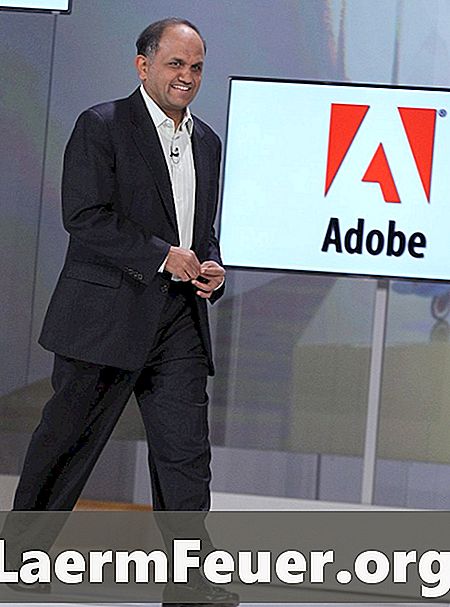
Innehåll
Premiere videoredigeringsprogram från Adobe kan göra två typer av GIF: animerade och stoppade. En stoppad GIF är en vanlig digital bild och en animerad GIF visar en sekvens av bilder, vilket ger effekten av några bilder per sekunds video. Även om en animerad GIF liknar en video är det tekniskt en bildfil. Det betyder att du kan inkludera det på platser där du inte kunde inkludera en video, som i meddelandekort på internet. Använd Premiere Export-funktion för att göra en video till en animerad eller stoppad GIF.
vägbeskrivning

-
Öppna Premiere. Klicka på "File" och "Import." Dubbelklicka på den video du vill omvandla till en animerad GIF. Dra videosekvensen från avsnittet "Projekt" till avsnittet "Video 1" på tidslinjen.
-
Öppna menyn "Arkiv" igen och placera musen över "Exportera". Klicka på "Media".
-
Öppna menyn "Source Strip" i nedre vänstra hörnet av "Export Settings" -fönstret och välj "Hela sekvensen". Klicka på "Format" -menyn längst upp till höger i fönstret och välj "Animerad GIF".
-
Klicka på fliken "Video". Ange önskad bredd och höjd i GIF-fönstret i motsvarande fält och välj bildfrekvensen från valmenyn.
-
Klicka på "Exportera" för att göra videon till en animerad GIF. Premiere kommer att spara det i samma mapp som den ursprungliga videon.
Animerade GIF-filer
-
Öppna Premiere. Öppna "File" -menyn och välj "Importera". Klicka på videon som du vill göra GIF till och klicka på "Öppna". Dra videon till tidslinjen.
-
Klicka på "Arkiv", "Exportera" och "Media". Dra väljaren längst ner i fönstret "Exportera inställningar" till höger tills den når ramen för videon du vill fånga som GIF.
-
Klicka på "Format" -menyn och välj "GIF". Klicka på "Video" och ange önskade GIF-dimensioner i fälten "Bredd" och "Höjd".
-
Klicka på "Exportera" för att spara en videoram till GIF-filen.